グラフで特定の横軸の色を変更し基準線を引く
特定の横軸のみ色を変更する、つまり、基準値や下限・上限等に線を引く場合の手順です
基準値や、下限・上限等に線を引きたい場合になります。
自分自身の覚書を兼ねて掲載しておきます。
ここでは、シートには手を加えずに基準線を引いています。
元々の記事はExcel2010で作成したものなので、改めてExcel2019で書き直ししました。
エクセルのグラフ操作は、Excel2013以降でかなり変更されています。
後半には、元記事のExcel2010以前の操作も残しています。
Excel2019でグラフで特定の横軸の色を変更し基準線を引く
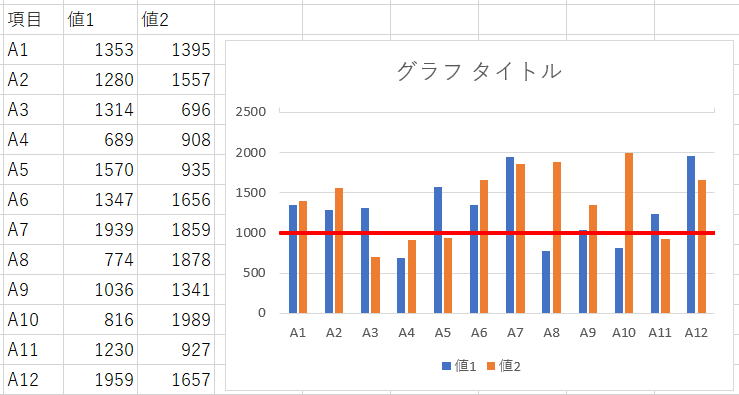
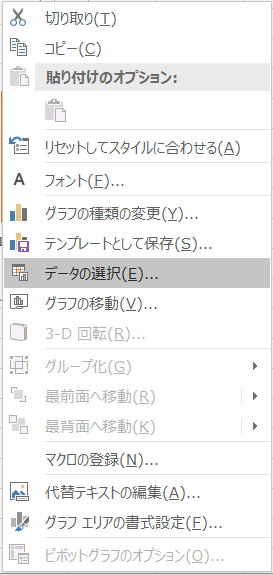
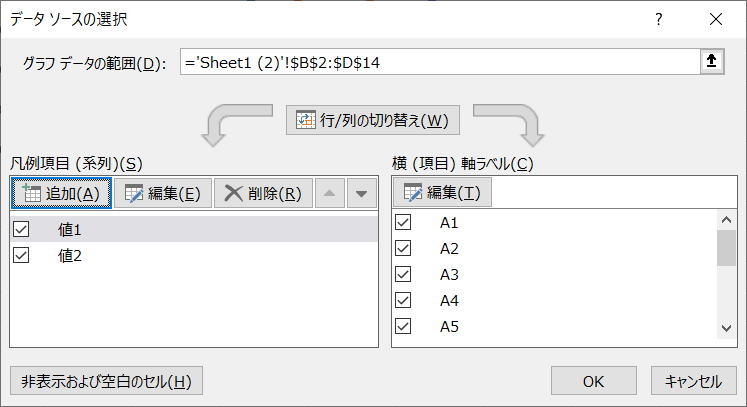
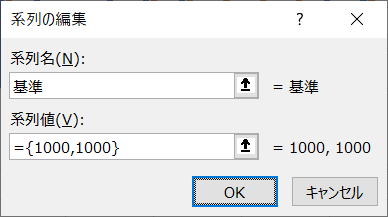
系列値に、={1000,1000}
2個以上の値が有ればよく、3個でも4個でも問題ありません。
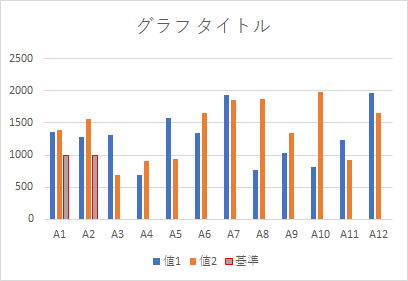
追加系列を折れ線グラフに
操作手順は何通りかありますが、なるべくまぎれの無い確実な手順を選択したつもりです。
リボン「グラフツール」→「デザイン」→「グラフの種類の変更」
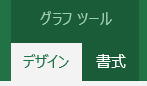
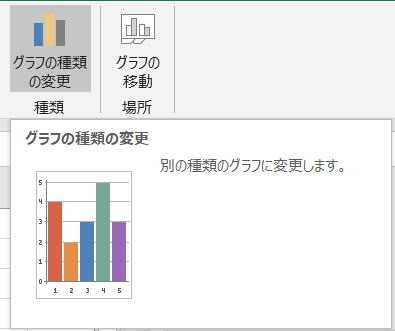
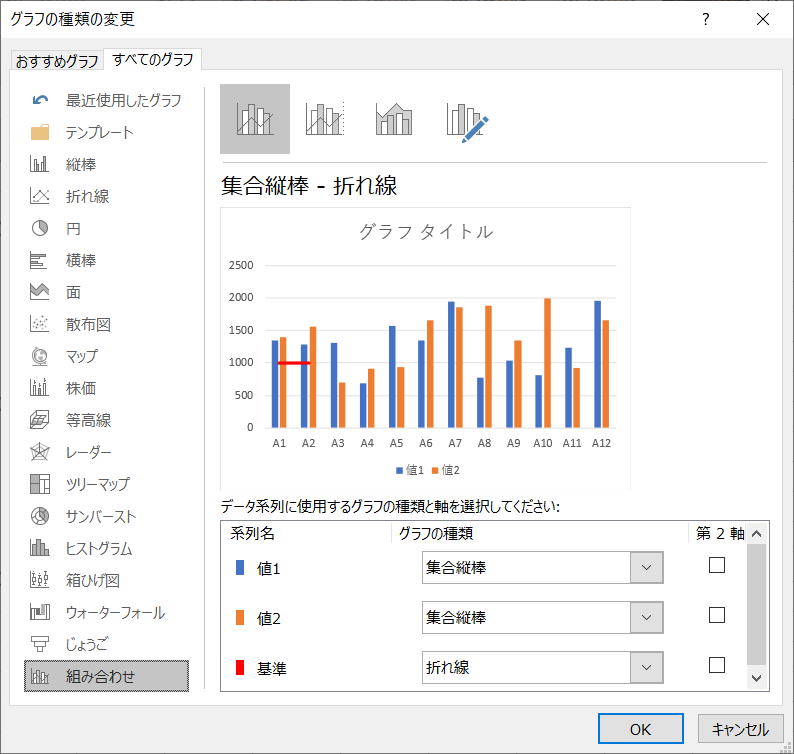
追加した系列「基準」のグラフを「折れ線」
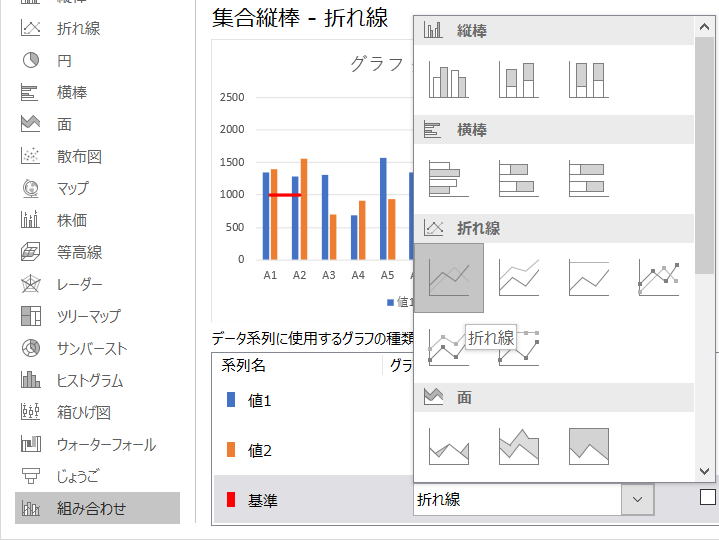
追加系列を第2軸に
グラフを右クリックし「グラフエリアの書式設定」
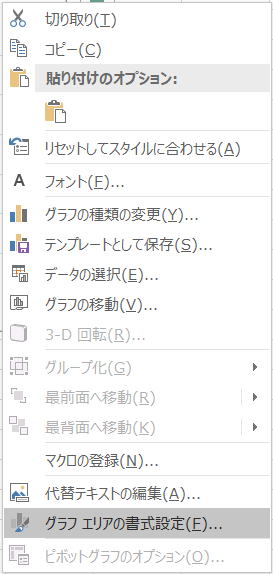
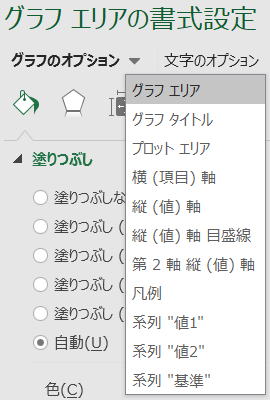

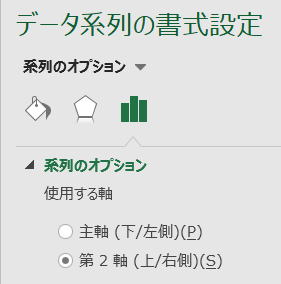
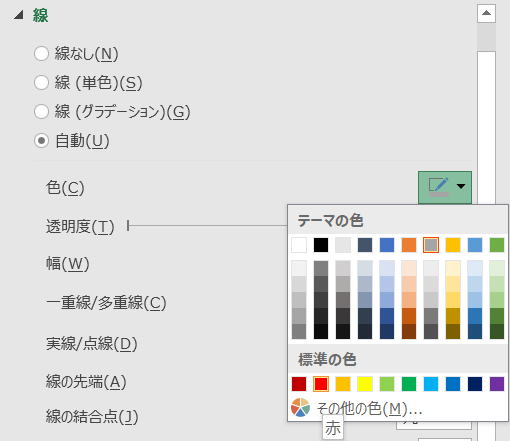
第2軸縦の書式変更
「グラフエリアの書式設定」→「グラフオプション」→「第2軸縦(値)軸」を選択
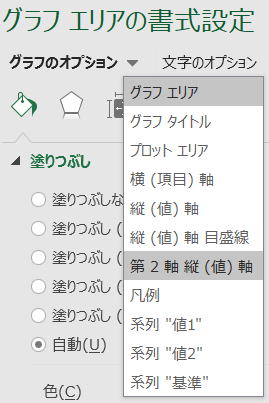

「軸のオプション」の最小値・最大値を第1軸の最小値・最大値に合わせます。
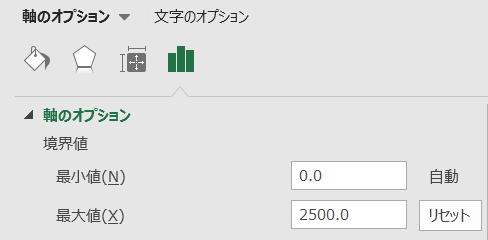
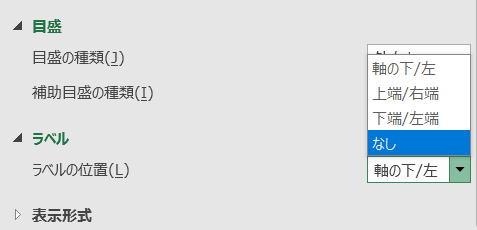
第2軸横(項目)軸を追加
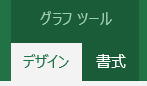
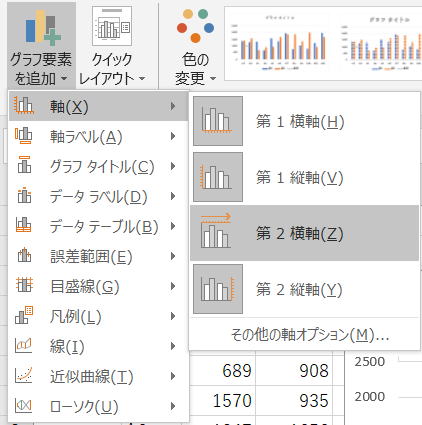
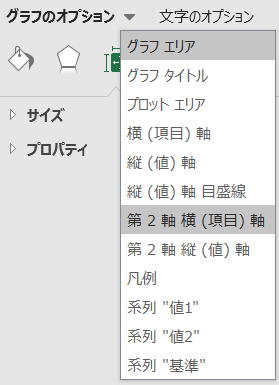

「軸のオプション」の「軸位置」を「目盛」
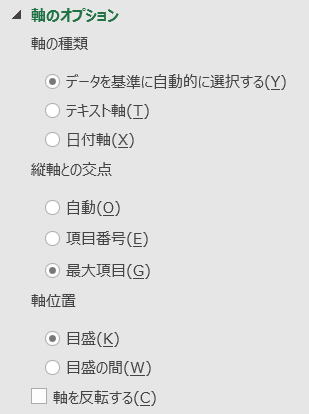
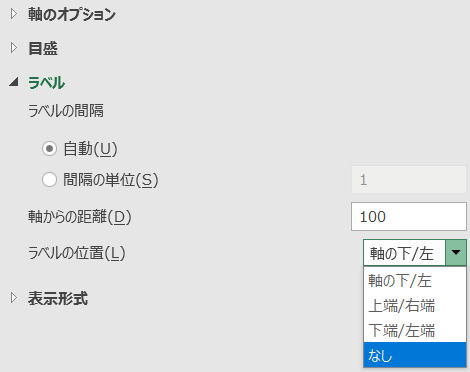
特定の横軸の色を変更し基準線を引いたグラフの完成
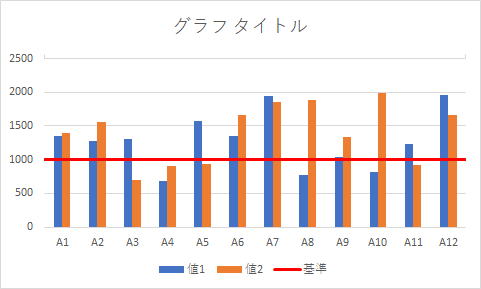
凡例の「―基準」を2回クリックします、ダブルクリックではなくゆっくり2回クリック
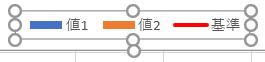
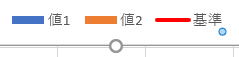
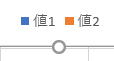
凡例のサンプル図が棒グラフの短いものに自動的に変更されます。
Excel2003でグラフで特定の横軸の色を変更し基準線を引く
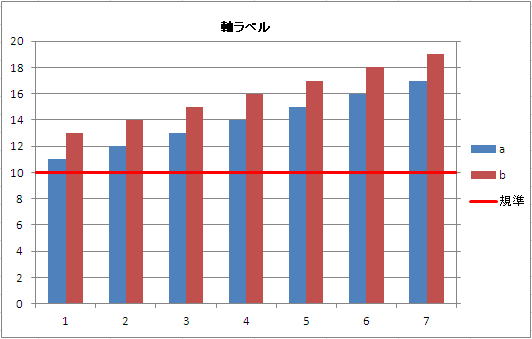
a、bの2系列の縦棒グラフは作ってあるとして、
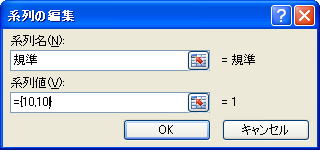
個以上の値が有ればよく、2個でも3個でも問題ありません。

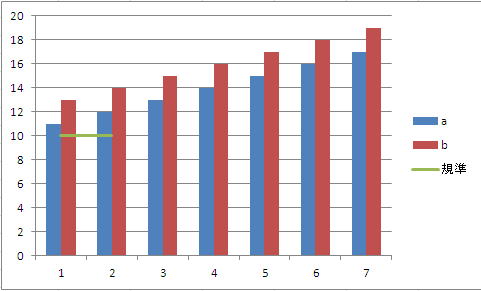

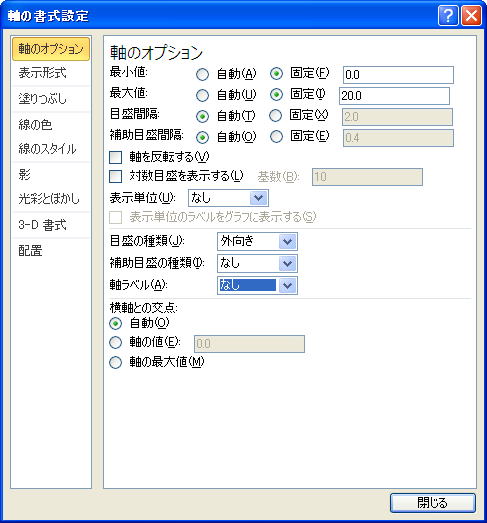
そして、軸ラベルを「なし」に設定します。
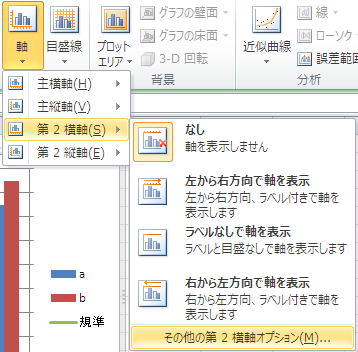
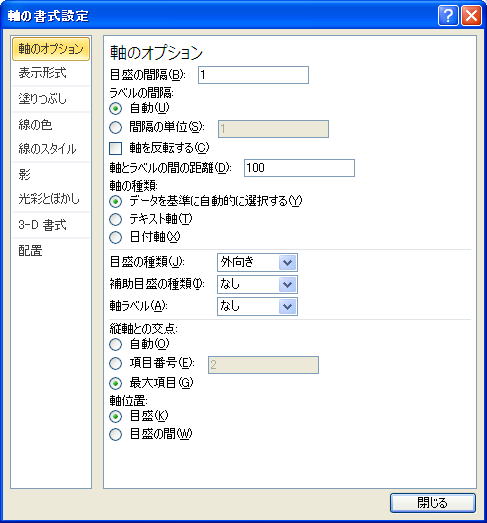
「軸位置」を「目盛」
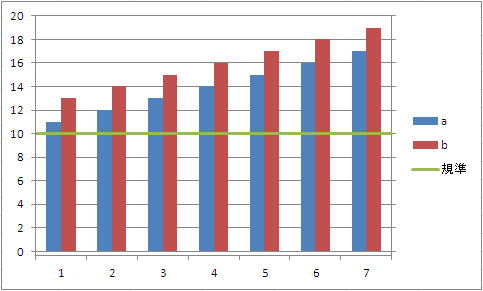
これは大丈夫ですね、好きな色に変更して下さい。
同じテーマ「エクセル関数応用」の記事
OFFSET関数 解説・応用・使用例
新着記事NEW ・・・新着記事一覧を見る
ブール型(Boolean)のis変数・フラグについて|VBA技術解説(2024-04-05)
テキストの内容によって図形を削除する|VBA技術解説(2024-04-02)
ExcelマクロVBA入門目次|エクセルの神髄(2024-03-20)
VBA10大躓きポイント(初心者が躓きやすいポイント)|VBA技術解説(2024-03-05)
テンキーのスクリーンキーボード作成|ユーザーフォーム入門(2024-02-26)
無効な前方参照か、コンパイルされていない種類への参照です。|エクセル雑感(2024-02-17)
初級脱出10問パック|VBA練習問題(2024-01-24)
累計を求める数式あれこれ|エクセル関数応用(2024-01-22)
複数の文字列を検索して置換するSUBSTITUTE|エクセル入門(2024-01-03)
いくつかの数式の計算中にリソース不足になりました。|エクセル雑感(2023-12-28)
アクセスランキング ・・・ ランキング一覧を見る
1.最終行の取得(End,Rows.Count)|VBA入門
2.セルのコピー&値の貼り付け(PasteSpecial)|VBA入門
3.RangeとCellsの使い方|VBA入門
4.ひらがな⇔カタカナの変換|エクセル基本操作
5.繰り返し処理(For Next)|VBA入門
6.変数宣言のDimとデータ型|VBA入門
7.ブックを閉じる・保存(Close,Save,SaveAs)|VBA入門
8.並べ替え(Sort)|VBA入門
9.セルのクリア(Clear,ClearContents)|VBA入門
10.Findメソッド(Find,FindNext,FindPrevious)|VBA入門
このサイトがお役に立ちましたら「シェア」「Bookmark」をお願いいたします。
記述には細心の注意をしたつもりですが、
間違いやご指摘がありましたら、「お問い合わせ」からお知らせいただけると幸いです。
掲載のVBAコードは動作を保証するものではなく、あくまでVBA学習のサンプルとして掲載しています。
掲載のVBAコードは自己責任でご使用ください。万一データ破損等の損害が発生しても責任は負いません。
